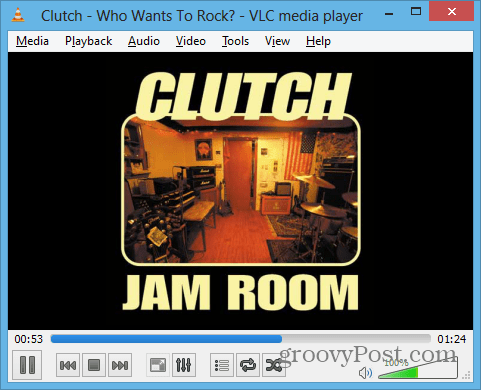Faites de Windows Play une chanson ou une vidéo préférée lorsque vous vous connectez
Microsoft Windows 8 Vindovs 7 / / March 18, 2020
Dernière mise à jour le

Si vous souhaitez améliorer ce qui se passe lorsque vous vous connectez à Windows, pourquoi ne pas lire votre chanson ou votre vidéo préférée? Voici comment procéder à l'aide du Planificateur de tâches.
Êtes-vous fatigué d'entendre les mêmes vieux carillons Windows chaque fois que vous allumez votre ordinateur et vous connectez? Il est facile de personnaliser les sons ou les désactiver complètement. Mais pourquoi ne pas faire bouger les choses et faire jouer Windows à votre chanson ou vidéo préférée? Voici comment utiliser le Planificateur de tâches.
Lire la chanson lors de la connexion à Windows
Il y a beaucoup de choses intéressantes que vous pouvez faire avec le Planificateur de tâches. Récemment, nous vous avons montré comment créer une tâche de base pour transformer votre PC dans un réveil ultime et lire une vidéo, de la musique ou un podcast lorsque vous vous réveillez. Pour en savoir plus sur la création d'une tâche de base, consultez cet article sur la création Windows exécute le nettoyage de disque automatiquement.
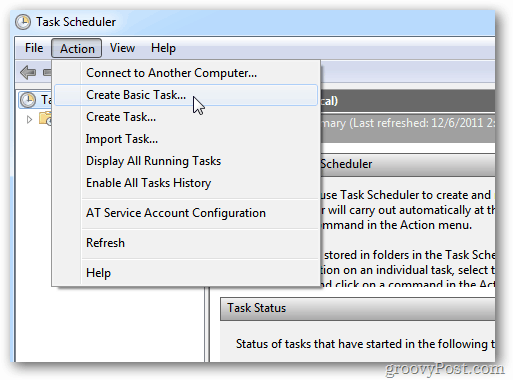
Pour lire un morceau lorsque vous vous connectez, commencez par créer une tâche de base et passez par l'assistant. Après lui avoir donné un nom, pour le déclencheur, sélectionnez Quand je me connecte.
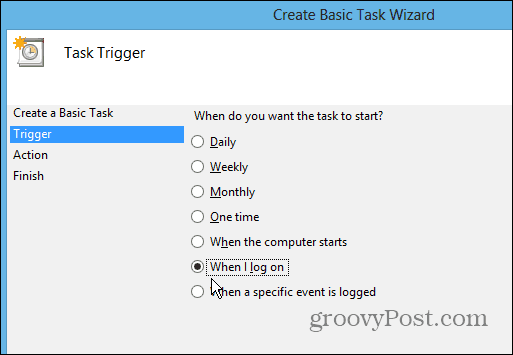
Ensuite, pour l'action, sélectionnez Lancer un programme.
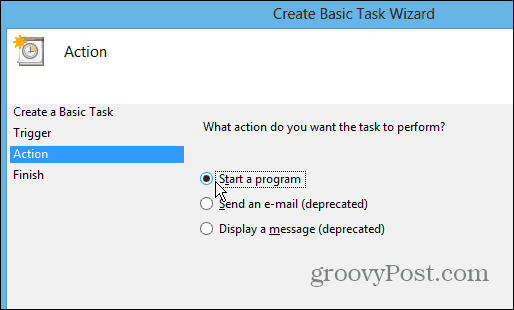
Ensuite, pour le champ Programme / Script, accédez à l'emplacement du lecteur de musique que vous souhaitez utiliser. Si vous souhaitez conserver tout Windows, accédez simplement à Windows Media Player. Ou dans cet exemple, j'utilise mon tout-terrain préféré lecteur multimédia VLC.
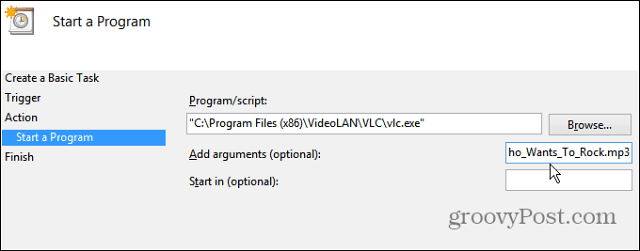
Pour les arguments Add déposés, copiez-les dans plein chemin d'accès au fichier musical ou vidéo que vous souhaitez lire.
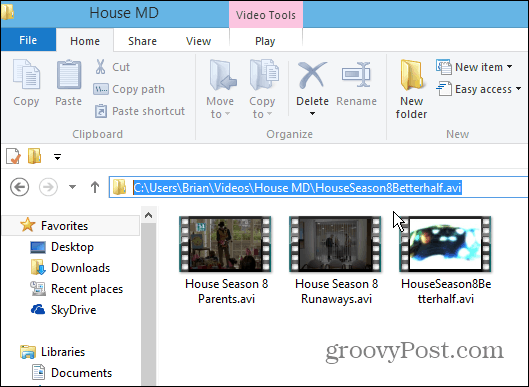
Remarque: Pour de meilleurs résultats, assurez-vous qu'il n'y a pas d'espace dans le chemin d'accès au fichier musical ou vidéo que vous souhaitez lire. Sinon, vous obtiendrez probablement une erreur indiquant qu'il ne peut pas lire le fichier.
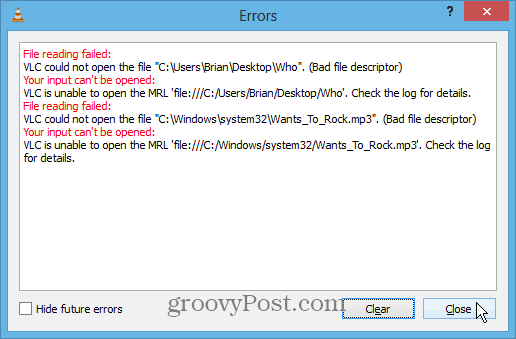
Pour vérifier que vous avez correctement défini la tâche, ouvrez la bibliothèque du planificateur de tâches, cliquez avec le bouton droit sur la tâche et sélectionnez Exécuter.
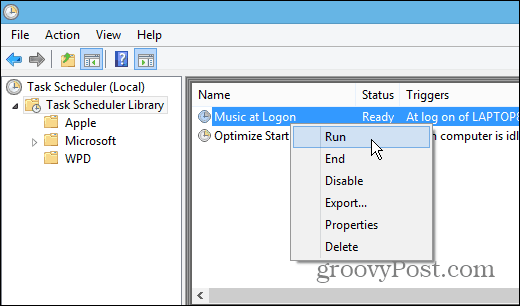
Maintenant, lorsque vous vous connectez à votre compte, le fichier vidéo ou musical que vous avez sélectionné sera lu. Une autre chose à garder à l'esprit est que la tâche s'exécutera à chaque fois que vous vous connecterez, pas seulement lorsque vous allumerez votre système pour la première fois.